JS 验证码的实现
转自:https://github.com/ace0109/verifyCode
正要做一个验证码,网上找到这个还不错:
gVerify.js:
!(function(window, document) {
function GVerify(options) { //创建一个图形验证码对象,接收options对象为参数
this.options = { //默认options参数值
id: "", //容器Id
canvasId: "verifyCanvas", //canvas的ID
width: "100", //默认canvas宽度
height: "30", //默认canvas高度
type: "blend", //图形验证码默认类型blend:数字字母混合类型、number:纯数字、letter:纯字母
code: ""
}
if(Object.prototype.toString.call(options) == "[object Object]"){//判断传入参数类型
for(var i in options) { //根据传入的参数,修改默认参数值
this.options[i] = options[i];
}
}else{
this.options.id = options;
}
this.options.numArr = "0,1,2,3,4,5,6,7,8,9".split(",");
this.options.letterArr = getAllLetter();
this._init();
this.refresh();
}
GVerify.prototype = {
/**版本号**/
version: '1.0.0',
/**初始化方法**/
_init: function() {
var con = document.getElementById(this.options.id);
var canvas = document.createElement("canvas");
this.options.width = con.offsetWidth > 0 ? con.offsetWidth : "100";
this.options.height = con.offsetHeight > 0 ? con.offsetHeight : "30";
canvas.id = this.options.canvasId;
canvas.width = this.options.width;
canvas.height = this.options.height;
canvas.style.cursor = "pointer";
canvas.innerHTML = "您的浏览器版本不支持canvas";
con.appendChild(canvas);
var parent = this;
canvas.onclick = function(){
parent.refresh();
}
},
/**生成验证码**/
refresh: function() {
this.options.code = "";
var canvas = document.getElementById(this.options.canvasId);
if(canvas.getContext) {
var ctx = canvas.getContext('2d');
}else{
return;
}
ctx.textBaseline = "middle";
ctx.fillStyle = randomColor(180, 240);
ctx.fillRect(0, 0, this.options.width, this.options.height);
if(this.options.type == "blend") { //判断验证码类型
var txtArr = this.options.numArr.concat(this.options.letterArr);
} else if(this.options.type == "number") {
var txtArr = this.options.numArr;
} else {
var txtArr = this.options.letterArr;
}
for(var i = 1; i <= 4; i++) {
var txt = txtArr[randomNum(0, txtArr.length)];
this.options.code += txt;
ctx.font = randomNum(this.options.height/2, this.options.height) + 'px SimHei'; //随机生成字体大小
ctx.fillStyle = randomColor(50, 160); //随机生成字体颜色
ctx.shadowOffsetX = randomNum(-3, 3);
ctx.shadowOffsetY = randomNum(-3, 3);
ctx.shadowBlur = randomNum(-3, 3);
ctx.shadowColor = "rgba(0, 0, 0, 0.3)";
var x = this.options.width / 5 * i;
var y = this.options.height / 2;
var deg = randomNum(-30, 30);
/**设置旋转角度和坐标原点**/
ctx.translate(x, y);
ctx.rotate(deg * Math.PI / 180);
ctx.fillText(txt, 0, 0);
/**恢复旋转角度和坐标原点**/
ctx.rotate(-deg * Math.PI / 180);
ctx.translate(-x, -y);
}
/**绘制干扰线**/
for(var i = 0; i < 4; i++) {
ctx.strokeStyle = randomColor(40, 180);
ctx.beginPath();
ctx.moveTo(randomNum(0, this.options.width), randomNum(0, this.options.height));
ctx.lineTo(randomNum(0, this.options.width), randomNum(0, this.options.height));
ctx.stroke();
}
/**绘制干扰点**/
for(var i = 0; i < this.options.width/4; i++) {
ctx.fillStyle = randomColor(0, 255);
ctx.beginPath();
ctx.arc(randomNum(0, this.options.width), randomNum(0, this.options.height), 1, 0, 2 * Math.PI);
ctx.fill();
}
},
/**验证验证码**/
validate: function(code){
var code = code.toLowerCase();
var v_code = this.options.code.toLowerCase();
if(code == v_code){
return true;
}else{
this.refresh();
return false;
}
}
}
/**生成字母数组**/
function getAllLetter() {
var letterStr = "a,b,c,d,e,f,g,h,i,j,k,l,m,n,o,p,q,r,s,t,u,v,w,x,y,z,A,B,C,D,E,F,G,H,I,J,K,L,M,N,O,P,Q,R,S,T,U,V,W,X,Y,Z";
return letterStr.split(",");
}
/**生成一个随机数**/
function randomNum(min, max) {
return Math.floor(Math.random() * (max - min) + min);
}
/**生成一个随机色**/
function randomColor(min, max) {
var r = randomNum(min, max);
var g = randomNum(min, max);
var b = randomNum(min, max);
return "rgb(" + r + "," + g + "," + b + ")";
}
window.GVerify = GVerify;
})(window, document);
index.html
<!DOCTYPE html>
<html>
<head>
<meta charset="UTF-8">
<title>图形验证码</title>
</head>
<body>
<div id="v_container" style="width: 200px;height: 50px;"></div>
<input type="text" id="code_input" value="" placeholder="请输入验证码"/><button id="my_button">验证</button>
</body>
<script src="./gVerify.js"></script>
<script>
var verifyCode = new GVerify("v_container"); document.getElementById("my_button").onclick = function(){
var res = verifyCode.validate(document.getElementById("code_input").value);
if(res){
alert("验证正确");
}else{
alert("验证码错误");
}
}
</script>
</html>
使用这个效果不错:
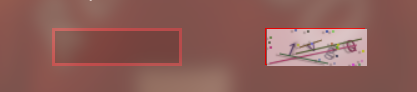
JS 验证码的实现的更多相关文章
- js 验证码 倒计时60秒
js 验证码 倒计时60秒 <input type="button" id="btn" value="免费获取验证码" /> & ...
- js验证码有效时间倒计时
js验证码有效时间倒计时 <!DOCTYPE html> <html> <head> <meta http-equiv="Content-Type& ...
- 纯js验证码
纯js验证码 <!DOCTYPE html> <html> <head> <title>纯js验证码</title> </head&g ...
- easyui page添加文本,js验证码
onLoadSuccess: function (db) { //db是后台数据的返回结果集 $.ajax({ url: "AjaxSource/Buex.ashx", data: ...
- JS验证码邮件
js var time = 30; var canSend = true; function f5() { if (canSend) {//判断是否要ajax发送刷新验证码 验证码在后台刷新 //al ...
- js 验证码倒计时
<!DOCTYPE html> <html lang="en"> <head> <meta charset="UTF-8&quo ...
- angular.js 验证码注册登录
css部分 header{ height: 50px; line-height: 50px; display: flex; } .callback{ text-align: left; display ...
- 一些网站后台模板源码分析 Particleground.js 验证码
转: https://blog.csdn.net/bcbobo21cn/article/details/51271750 1 灰色简洁企业后台管理模板 效果: 看下项目结构: 它使用了moderniz ...
- JS验证码
1.引用jquery 2.Html页面 <div> <canvas id="canvas" style="cursor: pointer; height ...
随机推荐
- [flask_sqlalchemy ]插入数据时发生错误后如何处理
示例代码: def add_supplier(): form = request.form if request.method == 'POST': print(form) supplier = Su ...
- Reactjs之Axios、fetch-jsonp获取后台数据
1.新增知识点 /** Axios获取服务器数据(无法跨域,只能让后台跨域获取数据) react获取服务器APi接口的数据: react中没有提供专门的请求数据的模块.但是我们可以使用任何第三方请求数 ...
- Go语言程序结构
注意:Go语言源码文件编码格式必须是 UTF-8 格式,否则会导致编译器出错. 1.语言变量 a) 指定变量类型,声明后若不赋值,使用默认值. var name string b) 根据值自行判定变量 ...
- linux 代码更新-打包-重启脚本
#! /bin/sh base=/home/project/myblog cd $base git pull ] then echo "Error in git pull!!! Stop d ...
- nginx查看并发数量
cat >> /etc/nginx/conf.d/status.conf << EOF server{ listen ; server_name www.test2.com; ...
- Professional JavaScript for Web Developers P226
我是这么理解的: (object.getName = object.getName),这条语句在执行结束后,返回的是右操作数object.getName: 但是关键是这个右操作数现在放在哪里 ? 我 ...
- junction 文件夹做连接到别的分区
加载连接 C:\>junction "C:\Docume~1\Admini~1\LocalS~1\Applic~1\360Chr~1\Chrome\UserDa~1\Default&q ...
- HDU 1263 水果 (STL map)
水果 Time Limit: 2000/1000 MS (Java/Others) Memory Limit: 65536/32768 K (Java/Others)Total Submissi ...
- [转帖]基于VIM漏洞CVE-2019-12735的VIM宏后门病毒详解
基于VIM漏洞CVE-2019-12735的VIM宏后门病毒详解 不明觉厉 只要是人做的东西 就会有bug 就会有安全问题 就看发现bug 或者是发现安全问题 有没有收益了 会用linux的都是比较熟 ...
- Flink初探-为什么选择Flink
本文主要记录一些关于Flink与storm,spark的区别, 优势, 劣势, 以及为什么这么多公司都转向Flink. What Is Flink 一个通俗易懂的概念: Apache Flink 是近 ...
